¿Cómo insertar la lista de reproducción de Spotify en su sitio web? (2025)
Si está buscando una manera de atraer fans a su sitio web, la música puede ser su respuesta, especialmente para artistas o bandas populares. ¿Cómo puedes insertar fácilmente tu música en tus sitios web? En este caso, ¡los reproductores integrados de Spotify pueden ayudarte mucho!
La función Embeds de Spotify le permite incluir contenido interactivo de Spotify en cualquier sitio web o aplicación web compatible. Los usuarios pueden escuchar música, podcasts u otro contenido de audio de Spotify que haya agregado cuando abren su sitio. ¿Cómo incrusto una lista de reproducción de Spotify en mi sitio web? Si estás ansioso por aprender a insertar lista de reproducción de Spotify a tu sitio web, leer este artículo te ayudará mucho.
Guía de contenido Parte 1. ¿Qué significa insertar una lista de reproducción de Spotify?Parte 2. ¿Cómo incorporo una lista de reproducción de Spotify en mi sitio web?Parte 3. ¿Cómo incrusto una lista de reproducción de Spotify en WordPress?Bonificación: ¿Cómo descargar la lista de reproducción de Spotify sin Premium?Preguntas Frecuentes
Parte 1. ¿Qué significa insertar una lista de reproducción de Spotify?
Spotify permite a los usuarios crear y compartir sus propias listas de reproducción para una experiencia auditiva única. También puedes compartir tus listas de reproducción o enlaces de música con amigos y familiares a través de la aplicación Spotify. Otra gran ventaja de Spotify es que su función Insertar te permite agregar listas de reproducción de Spotify a tu sitio web. Al seleccionar su lista de reproducción de Spotify, construye aún más su marca y ofrece una experiencia atractiva y completa a los visitantes de su sitio web.
¿Cómo puedes insertar una lista de reproducción de Spotify en tu blog o sitio web? Puede obtener códigos para insertar de sus listas de reproducción. Los códigos para insertar permiten compartir su lista de reproducción en blogs y sitios web a través de reproductores integrados de Spotify. Luego sólo necesitas copiar y pegar el código de inserción en tu sitio web. Una vez que los visitantes ingresan a su sitio web, pueden hacer clic en el botón Reproducir que agregó para disfrutar de la pista en su sitio, sin tener que salir de la página a la aplicación Spotify.
Parte 2. ¿Cómo incorporo una lista de reproducción de Spotify en mi sitio web?
¿Cómo insertar una lista de reproducción de Spotify en tu blog o sitio web? Podemos compartir los pasos contigo. Asegúrate de que la lista de reproducción en Spotify que compartes sea pública y tenga al menos dos canciones.
Paso 1. Obtenga códigos para insertar de la lista de reproducción de Spotify
- Inicie sesión en su cuenta en la aplicación de escritorio o en el reproductor web de Spotify.
- Encuentra el álbum/lista de reproducción que deseas compartir o promocionar.
- Haga clic en los tres puntos junto al nombre del álbum o lista de reproducción.
- Para insertar una lista de reproducción de Spotify en un sitio web, haga clic en Compartir > Insertar lista de reproducción.
- Luego, puede personalizar el aspecto de la lista de reproducción integrada utilizando las opciones proporcionadas.
- Haga clic en Copiar. Obtendrás la URL de esta lista de reproducción.
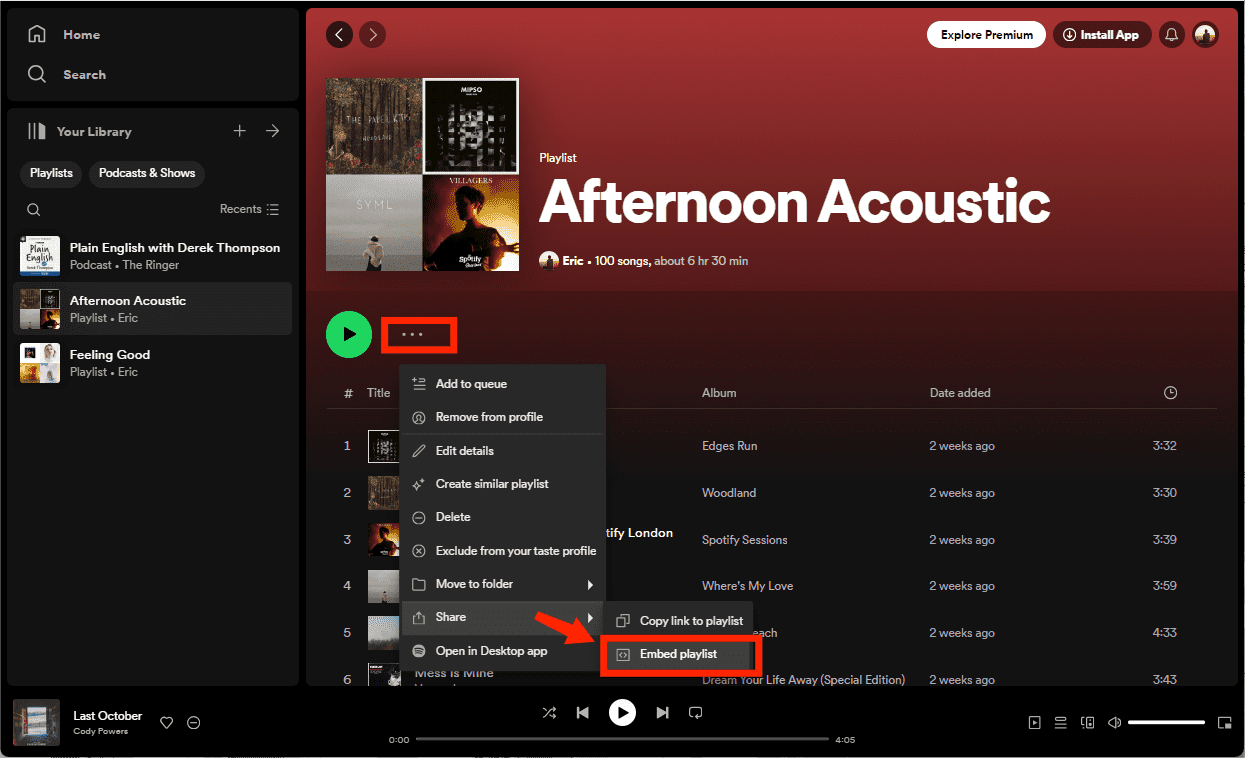
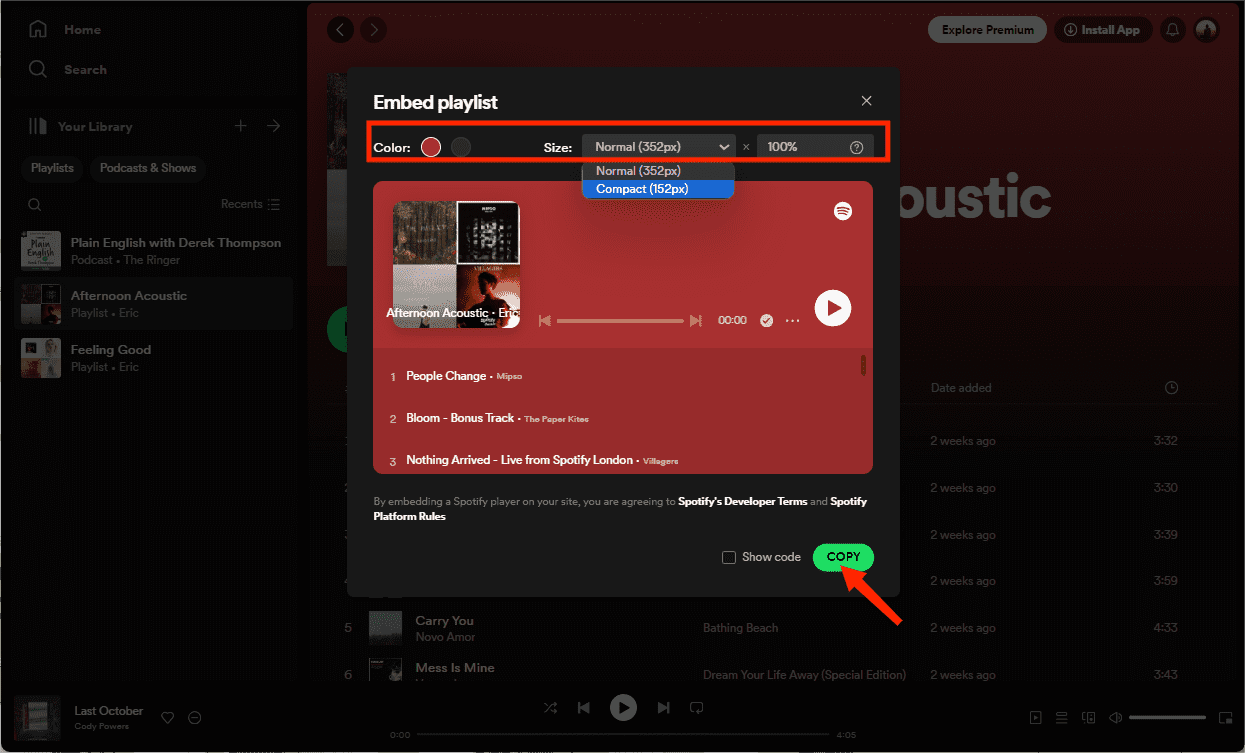
Consejos interesantes: Los usuarios de Spotify también pueden descargar música a través de la URL de la lista de reproducción de Spotify. Ver Descargar música de Spotify desde la URL >>
Paso 2. Agregue el código para insertar a su sitio web
- Copie el código de inserción y péguelo en el código HTML de su sitio web donde desea que aparezca el reproductor.
- Luego haga clic en Guardar.
- El último paso es cargar su sitio web para probar el reproductor. Deberías ver el reproductor de Spotify con tu lista de reproducción incrustada en tu sitio web.
Parte 3. ¿Cómo incrusto una lista de reproducción de Spotify en WordPress?
En esta parte, analizaremos cómo insertar la lista de reproducción de Spotify en WordPress. Si eres un ávido blogger de WordPress y quieres que tu sitio web se destaque dándole tu toque personal a través de la música, sería una buena opción intentarlo.
Incruste una lista de reproducción de Spotify a través del editor de bloques de WordPress
- Abra el editor de bloques de WordPress.
- Para agregar el bloque de Spotify, haga clic en el ícono + Insertador de bloques y busque Spotify. Haz clic en él para agregar el bloque a la publicación o página.
- Copie la URL de un álbum o lista de reproducción de Spotify.
- Pega el enlace que copiaste de Spotify donde dice "Ingresa la URL para insertar aquí".
- Haga clic en Insertar para insertar la lista de reproducción o canción de Spotify.
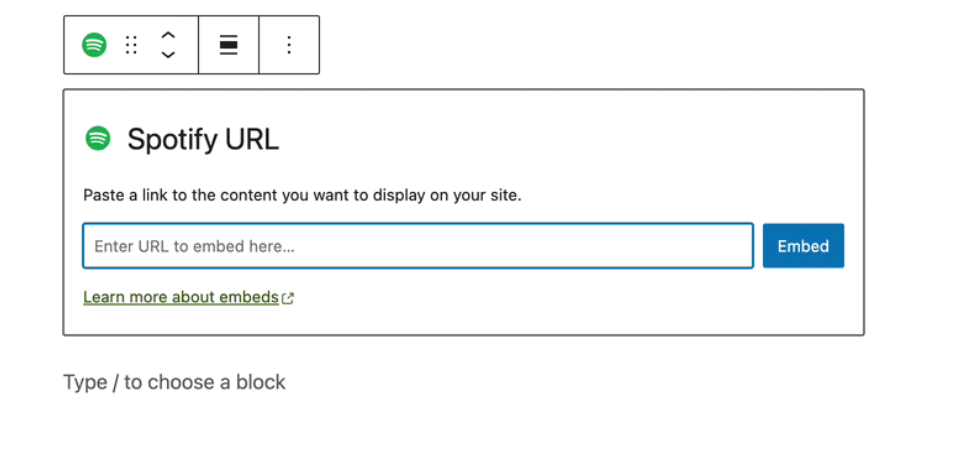
Saber cómo insertar una lista de reproducción de Spotify en su sitio web de WordPress abre todo un mundo de opciones musicales. Ahora tu sitio web o blog puede tener canciones, listas de reproducción y cualquier otro tipo de contenido musical. Sin embargo, también es importante tener en cuenta que todo el contenido de la biblioteca de Spotify está protegido por Gestión de derechos digitales (DRM). A veces es prácticamente imposible cargar canciones de Spotify con derechos de autor en plataformas o dispositivos no autorizados. No te preocupes, existen muchos convertidores DRM para eliminar Spotify DRM ahora. Compartiremos el mejor en la siguiente parte.
Bonificación: ¿Cómo descargar la lista de reproducción de Spotify sin Premium?
La increíble herramienta que compartimos aquí es la AMúsicaSoft Spotify Music ConverterCon el programa AMusicSoft, puedes descargar música de Spotify, ya sea con una cuenta gratuita o Premium. El DRM de las canciones se eliminará durante la conversión para que puedas incrustar listas de reproducción de Spotify en cualquier sitio web fácilmente. Estas son otras características que debes conocer sobre esta increíble herramienta.
- Eliminar DRM de Spotify: Se eliminará la protección DRM de tus canciones de Spotify. Las canciones se pueden reproducir en cualquier dispositivo o plataforma.
- Múltiples Formatos: Convertir canciones de Spotify a MP3, MP4, AAC, WAV y otros formatos populares sin pérdidas.
- Sin pérdida de datos: Mantenga la calidad de audio 100% original de las canciones de Spotify. Mantenga etiquetas ID3 y metadatos para organizar la biblioteca de música.
- Ahorre Tiempo: Descargue contenido de Spotify a una velocidad 5 veces mayor. Admite conversión por lotes.
- Ahorrar dinero: No se requieren suscripciones a Spotify Premium.
Así que, si quieres probar este programa y aprender más sobre él, solo tienes que ir al sitio web oficial de AMusicSoft. Su instalador está disponible tanto para Mac como para Windows. Ahora AMusicSoft ofrece una prueba gratuita. ¡Pruébalo gratis!
Descargar gratis Descargar gratis
Descargue la lista de reproducción sin DRM de Spotify para su sitio web
Paso 1: Ejecute el programa AMusicSoft y seleccione las canciones de Spotify.

Paso 2: Después de seleccionar las canciones, tiene la opción de modificar el formato de salida o dónde desea que se guarden las canciones.

Paso 3: Ahora que terminó de seleccionar las canciones que desea convertir y también configuró su parámetro, puede comenzar a convertirlas haciendo clic en el botón "Convertir". El tiempo de conversión dependerá de cuántas pistas haya convertido una vez completada. Puede verlo en la pestaña de conversión y en la carpeta de salida que haya configurado.

¡Enhorabuena! Por fin tienes tus listas de reproducción de Spotify sin DRM descargadas, aunque no tengas una cuenta premium, ya puedes empezar a añadir las pistas convertidas a cualquiera de tus sitios web. ¡Qué fácil es incrustar una lista de reproducción de Spotify con AMusicsoft!
Preguntas Frecuentes
1. ¿Por qué mi sitio web no puede reproducir medios de Spotify?
Las incrustaciones funcionan mejor en Firefox, Chrome, Edge, Opera y Safari. Si su navegador o el de su visitante no está en esta lista, es posible que no sea posible escuchar episodios y canciones completos a través de Insertar.
2. ¿Por qué mi lista de reproducción no se puede incrustar en WordPress?
Las URL de Spotify con hipervínculos no se pueden incrustar en WordPress. Si la lista de reproducción que copiaste tiene un hipervínculo, es necesario eliminarla. Para comprobar la URL de Spotify con hipervínculo, consulte el color del enlace del texto de la URL. Haga clic en el icono Eliminar. Si el texto de la URL se vuelve negro, el hipervínculo desapareció.
3. ¿Puedes subir música local a tu sitio web?
Si tiene muchas colecciones de música locales, también puede agregarlas a su lista de reproducción de Spotify para insertar música en su sitio web. Tenga en cuenta que el formato de audio de los archivos locales debe ser compatible con Spotify. Para convertir música a un formato común, puedes intentar AMúsicaSoft Spotify Music ConverterEl programa AMusicSoft está bien diseñado para descargar música de Spotify sin importar si eres un usuario gratuito o premium. Mientras tanto, puede convertir y guardar música de Spotify o audio local en más formatos compatibles con dispositivos como MP3, AAC, WAV, etc. sin pérdida de calidad.
La gente también Leer
- Las 5 listas de reproducción de Spotify más seguidas que debes conocer (2024)
- Cómo compartir una lista de reproducción de Spotify: guías y procedimientos
- Cómo hacer una copia de seguridad de las listas de reproducción de Spotify: una guía para ti
- Cómo descargar la lista de reproducción de Spotify con una cuenta gratuita: ¿es posible?
- 3 formas gratuitas de transferir la lista de reproducción de Spotify a Tidal [2024]
- ¿Cómo transferir la lista de reproducción de Spotify a Apple Music? 3 maneras fáciles
- Cómo crear una lista de reproducción de Spotify a partir de pistas de Shazam
- Cómo exportar la lista de reproducción de Spotify a texto o MP3 [2024 actualizado]
Robert Fabry es un apasionado del blog y un entusiasta de la tecnología que tal vez pueda contagiarte algunos consejos. También siente pasión por la música y ha escrito para AMusicSoft sobre estos temas.